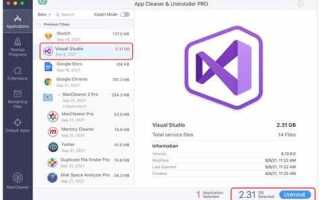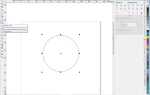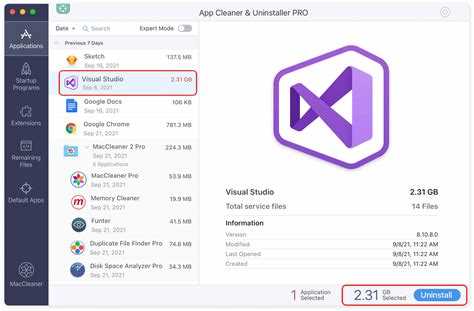
Удаление Visual Studio – процесс, который требует внимательности из-за объема установленных компонентов. Полноценное удаление включает не только удаление основной программы, но и связанных SDK, инструментов, расширений и файлов конфигурации. Простой деинсталлятор Windows не всегда справляется с этим, оставляя лишние остатки.
Чтобы избежать проблем с повторной установкой или конфликтами с другими программами, важно использовать официальные средства удаления от Microsoft. Они позволяют точно определить и удалить все компоненты Visual Studio, включая .NET Framework SDK, инструменты разработки и локализации.
Рекомендуется сначала создать резервную копию важных проектов и настроек. После этого следует закрыть все связанные приложения, проверить наличие процессов Visual Studio в диспетчере задач и завершить их. Последовательное выполнение этих действий гарантирует чистое удаление без повреждения системных файлов и сохранит стабильность работы ОС.
Подготовка к удалению: создание резервных копий и сохранение настроек
Перед удалением Visual Studio необходимо сохранить пользовательские данные и конфигурации, чтобы избежать потери важных настроек и проектов.
- Резервное копирование проектов: скопируйте все папки с исходным кодом и файлами решений (.sln) на внешний диск или в облачное хранилище.
- Экспорт настроек среды разработки: в Visual Studio через меню Tools > Import and Export Settings выберите «Export selected environment settings» и сохраните файл .vssettings в безопасное место.
- Сохранение пользовательских шаблонов и расширений: проверьте папки с пользовательскими шаблонами проектов и элементов, а также список установленных расширений. Для расширений рекомендуется записать их названия или экспортировать список с помощью сторонних утилит.
- Экспорт настроек Git и других систем контроля версий: сохраните конфигурационные файлы репозиториев (.gitconfig и т.д.), особенно если они находятся в пользовательских каталогах.
Убедитесь, что все резервные копии доступны и проверены на целостность перед началом удаления Visual Studio.
Удаление Visual Studio через Панель управления Windows
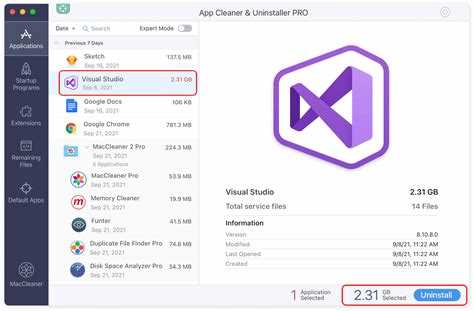
Для корректного удаления Visual Studio откройте «Панель управления» через поиск Windows или комбинацию клавиш Win+R, введя команду control. Перейдите в раздел «Программы и компоненты».
В списке установленных программ найдите пункт, начинающийся с «Microsoft Visual Studio» и соответствующий вашей версии (например, Visual Studio 2019, Visual Studio 2022). Выделите его и нажмите «Удалить».
Запустится установщик Visual Studio с опцией «Удаление». Подтвердите выбор и дождитесь завершения процесса. В случае наличия дополнительных компонентов (SDK, расширений), установщик предложит удалить их отдельно – рекомендуется согласиться для полного очищения системы.
Если после удаления остаются установленные рабочие нагрузки или отдельные компоненты, вернитесь к списку «Программы и компоненты» и удалите их вручную, чтобы избежать конфликтов при будущих установках.
По окончании удаления перезагрузите компьютер для корректного применения изменений.
Использование официального инструмента удаления Visual Studio
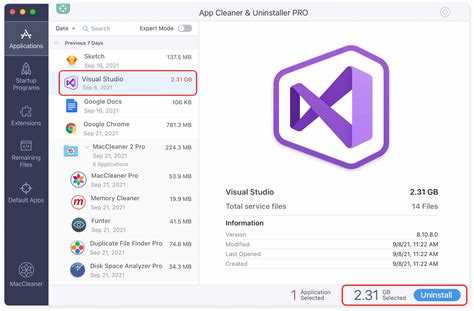
Microsoft предоставляет специализированный инструмент Visual Studio Uninstaller для полного удаления среды разработки и связанных компонентов. Он гарантирует удаление всех файлов, служб и настроек, которые стандартное удаление через Панель управления может пропустить.
Для запуска инструмента скачайте его с официального сайта Microsoft. Перед началом рекомендуется закрыть все приложения и сохранить текущие проекты. Запустите утилиту от имени администратора, чтобы обеспечить корректный доступ к системным папкам и реестру.
Инструмент автоматически определит все установленные версии Visual Studio и предложит выбор для удаления. После подтверждения начинается процесс удаления, который может занять от нескольких минут до получаса, в зависимости от объема установленных компонентов.
По завершении рекомендуется перезагрузить компьютер, чтобы очистить кэш и завершить удаление временных файлов. Если планируется установка новой версии Visual Studio, удаление через официальный инструмент обеспечит минимальные риски конфликтов и ошибок при установке.
В случае возникновения ошибок во время работы утилиты следует проверить наличие обновлений Windows и обновить систему, затем повторить процесс. Инструмент поддерживает все версии Visual Studio, начиная с 2015 и выше.
Удаление оставшихся компонентов и папок вручную
После удаления Visual Studio через стандартный деинсталлятор, необходимо вручную удалить остаточные файлы и записи, которые могут занимать значительный объем и мешать установке новых версий.
Папки с файлами проекта и конфигурациями обычно располагаются в следующих директориях:
%ProgramFiles(x86)%\Microsoft Visual Studio – основная папка с установленными компонентами;
%AppData%\Local\Microsoft\VisualStudio и %AppData%\Roaming\Microsoft\VisualStudio – пользовательские настройки и расширения;
%UserProfile%\Documents\Visual Studio 20XX – шаблоны и проекты (если не планируете их сохранять).
Удалите все содержимое этих каталогов. Перед удалением рекомендуется создать резервные копии важных проектов и настроек.
Для очистки реестра откройте редактор реестра (regedit) и удалите ветки, связанные с Visual Studio:
HKEY_CURRENT_USER\Software\Microsoft\VisualStudio и HKEY_LOCAL_MACHINE\SOFTWARE\Microsoft\VisualStudio.
Будьте осторожны и экспортируйте ветки перед удалением, чтобы избежать ошибок системы.
Также проверьте %ProgramData%\Microsoft\VisualStudio на наличие оставшихся данных и очистите при необходимости.
Перезагрузите компьютер после удаления всех файлов и очистки реестра для завершения процесса.
Очистка реестра после удаления Visual Studio
После удаления Visual Studio вручную или с помощью официального деинсталлятора в системе остаются записи в реестре, которые могут влиять на последующую установку или работу программ.
Для очистки реестра запустите редактор реестра (regedit) с правами администратора. Перед внесением изменений создайте резервную копию реестра через меню «Файл» → «Экспорт».
Перейдите по ключам:
HKEY_CURRENT_USER\Software\Microsoft\VisualStudio
HKEY_LOCAL_MACHINE\SOFTWARE\Microsoft\VisualStudio
Удалите подразделы, относящиеся к установленным версиям Visual Studio. Проверьте наличие веток с префиксом версии, например, 16.0, 17.0 и удалите их.
Также проверьте разделы:
HKEY_CURRENT_USER\Software\Microsoft\VSCommon и HKEY_LOCAL_MACHINE\SOFTWARE\Microsoft\VSCommon.
Для 64-битных систем дополнительно проверьте ветки в HKEY_LOCAL_MACHINE\SOFTWARE\WOW6432Node\Microsoft\VisualStudio.
Для поиска оставшихся ключей используйте встроенный поиск по слову «VisualStudio» и удаляйте найденные записи с осторожностью, исключая системные компоненты.
Завершите процесс перезагрузкой компьютера для применения изменений и освобождения системных ресурсов.
Проверка успешности удаления и восстановление системы при ошибках
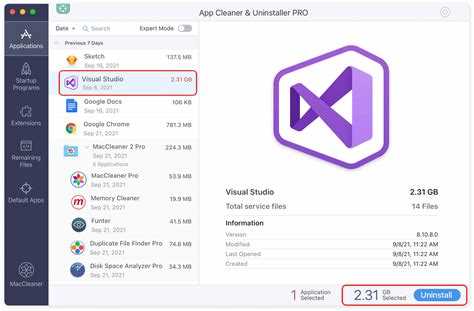
После удаления Visual Studio необходимо проверить, что все компоненты удалены корректно. Для этого откройте «Панель управления» → «Программы и компоненты» и убедитесь, что в списке отсутствуют Visual Studio и связанные с ней пакеты, включая Visual Studio Installer, Microsoft .NET Framework (если он был установлен с VS), а также SDK и расширения.
Проверьте наличие остатков вручную: в папках C:\Program Files (x86)\Microsoft Visual Studio и C:\ProgramData\Microsoft Visual Studio не должно оставаться данных. Если они присутствуют, удалите их вручную.
Для очистки системного реестра используйте специализированные утилиты, например, CCleaner, с функцией удаления неиспользуемых записей, но выполняйте резервное копирование реестра перед этим.
Если после удаления возникают ошибки запуска других программ или системные сбои, рекомендуется выполнить восстановление системы. Для этого введите в поиске Windows «Восстановление системы» и выберите точку восстановления, созданную до удаления Visual Studio.
Дополнительно, если система работает нестабильно, запустите команду sfc /scannow в командной строке с правами администратора. Она проверит целостность системных файлов и восстановит поврежденные.
При проблемах с компонентами .NET Framework используйте средство восстановления от Microsoft, доступное на официальном сайте, чтобы устранить ошибки без полной переустановки.
Регулярное создание точек восстановления перед изменениями системы позволит быстро откатить изменения без потери данных.
Вопрос-ответ:
Как правильно удалить Visual Studio с компьютера, чтобы не осталось ненужных файлов?
Для полного удаления Visual Studio нужно воспользоваться стандартным деинсталлятором через «Программы и компоненты» в панели управления Windows. После этого рекомендуется удалить оставшиеся папки с настройками, которые обычно находятся в папках пользователя, например, в %AppData% и %LocalAppData%. Также стоит проверить, не остались ли записи в системном реестре, но изменять его следует только при уверенности в своих действиях.
Можно ли удалить Visual Studio через Microsoft Visual Studio Installer, и чем это отличается от удаления через панель управления?
Да, удаление через Visual Studio Installer — это более удобный способ, так как там можно выбрать конкретные компоненты для удаления, а не всю программу целиком. Это позволяет освободить место, сохранив нужные элементы. В панели управления же удаляется вся программа целиком, без возможности точечной деинсталляции.
После удаления Visual Studio остались некоторые папки и файлы. Как их найти и удалить без вреда для системы?
После удаления Visual Studio в системе могут остаться папки в пользовательских директориях, например, %UserProfile%\Documents\Visual Studio или %AppData%\Microsoft\VisualStudio. Их можно удалить вручную. Для безопасности рекомендуется создать точку восстановления перед удалением. Также можно проверить папку установки Visual Studio, если она не была удалена автоматически.
Что делать, если стандартный способ удаления Visual Studio не работает или выдает ошибки?
Если удаление через панель управления или Visual Studio Installer вызывает ошибки, можно использовать средство устранения неполадок установки и удаления программ от Microsoft. Это специальная утилита, которая помогает исправить проблемы с удалением. В крайнем случае, можно попробовать удалить Visual Studio вручную, но это требует аккуратности и понимания структуры файлов.
Стоит ли удалять связанные с Visual Studio компоненты, такие как .NET Framework или SDK, при удалении программы?
Обычно не рекомендуется удалять системные компоненты, например, .NET Framework, если они нужны другим приложениям. Однако если вы уверены, что никакие другие программы их не используют, и хотите освободить место, можно удалить дополнительные SDK или инструменты, которые устанавливались вместе с Visual Studio. Делать это нужно осторожно, чтобы не повредить работу других программ.
Как полностью удалить Visual Studio с компьютера, чтобы не осталось никаких файлов и настроек?
Для полного удаления Visual Studio нужно выполнить несколько шагов. Сначала удалите саму программу через «Программы и компоненты» в панели управления Windows. Затем необходимо удалить дополнительные компоненты, такие как SDK, инструменты и зависимости, которые могли быть установлены вместе с Visual Studio. Для этого можно использовать официальный инструмент Visual Studio Installer, где есть функция удаления отдельных компонентов. После этого стоит проверить и удалить вручную остаточные папки в системных каталогах, например, в «Program Files» и «AppData». Не забудьте также очистить записи в реестре, если вы уверены, как это сделать, либо воспользоваться специализированными утилитами для очистки системы. Эти действия помогут избежать конфликтов при повторной установке или освободят место на диске.